Ремонт пультов от сигнализации автомобиля
Авторемонт
Vasilenkov Send an email 26.12.2018
0 4 241 2 минут
Статья о том, как отремонтировать пульт сигнализации машины: основные виды неисправностей и способы их устранения. В конце статьи — видео про ремонт брелка сигнализации своими руками.Статья о том, как отремонтировать пульт сигнализации машины: основные виды неисправностей и способы их устранения. В конце статьи — видео про ремонт брелка сигнализации своими руками.
Содержание статьи:
- Основные виды неисправностей
- Способы устранения неисправностей пульта сигнализации
- Видео про ремонт брелка сигнализации своими руками
Сигнализация – один из неотъемлемых атрибутов современного автомобиля, так как с её помощью обеспечивается защита от взлома и угона. Управление системой сигнализации зачастую осуществляется посредством специального брелка, на котором обычно располагается небольшой дисплей и несколько кнопок, отвечающих за постановку и снятие автомобиля с охраны.
Кроме того, пульт продвинутых систем сигнализации может быть укомплектован кнопкой открытия багажника, активации/деактивации двигателя и прочими функциями.
Но, как и любое другое оборудования, пульт сигнализации может выйти из строя, поэтому давайте попробуем разобраться, что необходимо делать в таких случаях.
Основные виды неисправностей
Все неисправности пульта сигнализации можно условно поделить на системные и механические. К числу системных можно отнести следующие:
- Подвисание охранной системы;
- Потеря сигнала;
- Рассинхронизация пульта и блока сигнализации;
- Неисправность батареи питания и т.п.
К механическим неисправностям относятся:
- Разбитый экран;
- Западающие кнопки;
- Повреждение корпуса пульта сигнализации;
- Повреждение внутренней платы и другие.
Тут же стоит оговориться, что большинство неисправностей возникают по причине механического (удары, падения) или термического воздействия (сильный нагрев, переохлаждение).
В отдельных случаях виной неисправностей может стать заводской брак, который может проявиться как сразу после покупки охранной системы, так и спустя некоторое время после её использования на автомобиле.
Способы устранения неисправностей пульта сигнализации
Несмотря на достаточную сложность систем охранной сигнализации автомобиля, некоторые виды неисправностей автовладелец в состоянии исправить самостоятельно. К числу таких неисправностей можно отнести:
- Зависание – для устранения данной неполадки рекомендуется перезапустить устройство, если такая функция предусмотрена компанией-производителем. Чаще всего сброс осуществляется одновременным нажатием и удержанием нескольких кнопок либо при помощи специальной кнопки, сильно утопленной в корпус брелка. Кроме того, систему можно перезагрузить путём обычного изъятия источника питания.
- Рассинхронизация – чтобы справиться с этой проблемой, необходимо просто-напросто произвести повторную настройку брелка сигнализации.
 Иными словами, заново добавить его в память охранной системы. Информацию о том, как это сделать, можно найти в инструкции к охранной системе, идущей с ней в комплекте.
Иными словами, заново добавить его в память охранной системы. Информацию о том, как это сделать, можно найти в инструкции к охранной системе, идущей с ней в комплекте. - Не реагирование брелка на нажатия ввиду присутствия сильных помех в виде крупных промышленных объектов или специализированных «глушилок». Решением проблемы в данном случае станет устранение источника помех, а если это не видится возможным, требуется установка специального защитного экрана. Кроме того, можно попробовать усилить сигнал путём обычной замены элемента питания.
- Замена сломанных элементов , таких, как кнопки и корпус брелка. Для некоторых моделей охранных систем производители предлагают запасные элементы (кнопки, корпуса и т.п.), которые можно найти в специализированных магазинах.
Замена таких элементов зачастую не требует каких-то особых навыков и знаний, так что с этим сможет справиться даже «чайник».
Также часто бывает, что брелок перестаёт работать по причине банального разряда элемента питания – в таком случае проблема решается заменой батарейки.
Однако бывают случаи, когда справиться с проблемой самостоятельно не получается. В таких ситуациях рекомендуется обходиться без героизма и сразу отправляться в специализированные мастерские, в список услуг которых входит:
- Замена разбитых экранов;
- Замена шлейфа;
- Перепайка микросхем;
- Перепрошивка брелка и т.п.
Конечно, если вы находитесь с техникой на «ты», можно попробовать осуществить сложный ремонт самостоятельно, воспользовавшись одной из множества видео-инструкций на YouTube, вот только в данном случае все операции будут выполняться исключительно на свой страх и риск.
Также стоит отметить, что иногда цена ремонта брелка может быть сравнимой со стоимостью покупки нового устройства – что из этого выбрать, надеемся, объяснять не стоит.
Заключение
Как видим, с большинством неисправностей пульта сигнализации автомобиля автовладелец может справиться самостоятельно. В противном случае стоит обращаться в специализированные мастерские и сервисные центры.
Видео про ремонт брелка сигнализации своими руками:
Похожие
Ремонт брелка сигнализации – простые решения внезапной проблемы +видео
Наверняка многие из вас сталкивались с такой существенной проблемой, как поломка брелка сигнализации. Как показывает практика, в большинстве таких случаев, примитивный ремонт брелков сигнализации заключается в нехитрых манипуляциях, выполнить которые под силу даже неопытному водителю женского пола. О способах самопомощи при выходе брелка сигнализации из строя, сегодня и поговорим.
Содержание
- Не работает брелок сигнализации – все просто
- Неожиданные решения возникшей проблемы
- Ремонт брелков сигнализации при помощи «внутреннего вмешательства»
Не работает брелок сигнализации – все просто
Первым, что нужно сделать при отказе брелка сигнализации работать, это проверить вставленную в него батарейку.
Если бы статисты вели учет причин проблем с брелками, самую высокую позицию в рейтинге по частоте, занимала бы именно разрядка элемента питания. И тут водители виноваты сами, ведь большинство из них игнорирует первые симптомы, выраженные в «заторможенной» реакции сигнализации, вспоминая о ней лишь тогда, когда ее «час настал».
На такой случай, в автомобиле всегда должен быть запасной аккумулятор для вашего пульта управления сигнализацией. Если он там есть, то все что нужно – это вскрыть автомобиль при помощи ключа и под звуки сигнализации найти батарейку, заменить ее и отключить «сигналку» и проблема будет решена. Между прочим, благодаря нашей врожденной находчивости, реанимировать «умершую» батарейку, можно при помощи ее нагревания или незначительной деформации корпуса.
Кстати, даже если запасной батарейки в автомобиле нет, вам наверняка понадобится забрать из него какие-либо ценные вещи или просто скоротать время в ожидании помощи. Чтоб вой сирены не пугал сидящих у подъезда бабушек и пробегающих собак, нужно отключить сигнализацию при помощи сервисной кнопки «Valet», которая есть в каждом автомобиле, оснащенном охранной «сигналкой». Однако об ее местонахождении, следует узнавать заранее в сервисном центре, где производилась настройка и установка или из инструкции.
Однако об ее местонахождении, следует узнавать заранее в сервисном центре, где производилась настройка и установка или из инструкции.
Не менее частой проблемой является зависание брелка. Наличие такой проблемы может быть надиктовано разными по характеру причинами:
- воздействия на него мощных электромагнитных или радиоволн;
- сбой в синхронизации брелка с основным блоком, вследствие попытки запуска мотора на севшем АКБ;
- многократное использование брелка вне зоны его действия.
Вне зависимости от причины, если имеет место именно такая проблема, то работать вашему охранному брелку поможет лишь аварийная разблокировка, посредством использования вышеупомянутой сервисной кнопки «Valet». Алгоритм ее проведения вы сможете найти в инструкции к использованию сигнализации.
Неожиданные решения возникшей проблемы
Если и это не помогло, то возможно, следует произвести внеочередную синхронизацию брелка с головным блоком сигнализации, опять же, посредством использования сервисного режима. Как провести такие манипуляции, наверняка указано в инструкции.
Как провести такие манипуляции, наверняка указано в инструкции.
Не помогло? Тогда последнее что остается, проверенный годами наш народный способ – частое и многократное нажатие всех кнопок брелка в надежде, что он восстановит свою работоспособность.
Если все вышерассмотренные способы оживления пульта не помогли, возможно, он сломался. В таких ситуациях, без «внутреннего вмешательства», ремонт брелков невозможен.
Ремонт брелков сигнализации при помощи «внутреннего вмешательства»
Прежде всего, открыв крышку поломанного брелка сигнализации, следует проверить его внутренности на наличие загрязнений, налетов, влаги и так далее. При обнаружении, их следует удалить кисточкой или другими подручными средствами. При этом не следует использовать промывочную жидкость – при неосторожных манипуляциях, она может «добить» пульт, попав в чувствительные конденсаторы. Отсутствие реакции пульта после этих манипуляций, уже не должно вас удивлять.
Так, твердо отказавшись от приобретения нового пульта для сигнализации, вам придется научиться держать в руках мультиметр.
Разобрав корпус брелка, сразу следует прозвонить места спаек, подозрительные детали и проводники на предмет их целостности. Эти же действия следует произвести в отношении кнопки и светодиода.
Мультиметр не выдает «0»? Тогда вы вероятнее всего нашли проблему, которую вы самостоятельно сможете устранить при помощи паяльника, припоя и новой детали – кнопки, светодиода, конденсатора и так далее. Если же все и тут в норме, тогда следует найти подстроечный конденсатор – он, как правило, есть в каждом брелке.
- Входим в режим программирования, согласно алгоритму в инструкции к сигнализации;
- Находим в бардачке диэлектрическую отвертку;
- Зажимаем кнопку на брелке;
- Подстраиваем конденсатор посредством его поворота, не более чем на 10 градусов;
- При отсутствии синхронизации – повторить, увеличивая градус поворота.
При отсутствии у брелка, какой-либо реакции после всех вышерассмотренных манипуляций, вам не обойтись без помощи специалистов, а возможно, и без замены самого брелка.
Теперь, если вдруг обнаруживается, что в самый неудачный момент сломался брелок сигнализации, что делать и как быть вы знаете наверняка, и точно сможете перенести психологический стресс от такой «кошмарной» ситуаций.
Эту популярную беспроводную систему сигнализации можно взломать с помощью магнита и скотча
Бытовые системы сигнализации становятся все более популярными и доступными благодаря высокотехнологичным конкурентам традиционных поставщиков, таких как ADT, некоторые из которых работают уже более века.
Эти системы нового поколения могут быть простыми и сложными в своей способности обнаруживать проникновение в ваш дом и многое другое. Большинство из них в настоящее время интегрируют удаленный мониторинг и управление системами домашней автоматизации, и это было ясно видно на недавней выставке потребительской электроники в Лас-Вегасе, где был продемонстрирован невероятный набор технологий безопасности и комфорта.
Теперь вы можете удаленно контролировать состояние вашей сигнализации (постановка на охрану или снятие с охраны), вход и выход, а также включать и выключать вашу систему из любой точки мира. Температурой окружающей среды, утечками воды, уровнем угарного газа, видеокамерами, внутренним и наружным освещением, термостатами, гаражными воротами, дверными замками и медицинскими предупреждениями можно управлять с одного шлюза через смартфон, планшет или компьютер.
Температурой окружающей среды, утечками воды, уровнем угарного газа, видеокамерами, внутренним и наружным освещением, термостатами, гаражными воротами, дверными замками и медицинскими предупреждениями можно управлять с одного шлюза через смартфон, планшет или компьютер.
Большинство компаний, занимающихся сигнализацией, также перешли на беспроводную связь при установке различных датчиков по всему дому из-за стоимости и сложности прокладки проводов. Практически все компании, предлагающие услуги сигнализации, полагаются на широкий спектр беспроводных устройств, поскольку они недороги, просты в размещении и установке и надежны. К сожалению, за исключением устройств безопасности коммерческого класса, они, как правило, не так безопасны, как традиционные проводные поездки.
В зависимости от конструкции системы и типа беспроводной технологии беспроводные датчики могут быть легко взломаны знающими злоумышленниками. Вот где эта история начинается.
В 2008 году я написал подробный анализ системы LaserShield на сайте Engadget. LaserShield был общенациональным пакетом сигнализации для жилых и коммерческих помещений, который рекламировался и рекламируется как безопасный, простой в установке и экономичный. На своем веб-сайте они сообщают своим клиентам, что это «простая безопасность» и «безопасность в коробке». Проблема в том, что нет ярлыков для защиты оборудования. Когда я проводил анализ этой системы в 2008 году, я снял короткое видео в таунхаусе, которое продемонстрировало, насколько легко эту систему взломать с помощью недорогой рации, и более подробное видео, показывающее, как система должна быть защищена. . Вы можете прочитать наш отчет на in.security.org.
LaserShield был общенациональным пакетом сигнализации для жилых и коммерческих помещений, который рекламировался и рекламируется как безопасный, простой в установке и экономичный. На своем веб-сайте они сообщают своим клиентам, что это «простая безопасность» и «безопасность в коробке». Проблема в том, что нет ярлыков для защиты оборудования. Когда я проводил анализ этой системы в 2008 году, я снял короткое видео в таунхаусе, которое продемонстрировало, насколько легко эту систему взломать с помощью недорогой рации, и более подробное видео, показывающее, как система должна быть защищена. . Вы можете прочитать наш отчет на in.security.org.
Примерно в то же время на рынок вышла еще одна компания под названием SimpliSafe. По словам одного из ее старших технических специалистов, у которого я недавно брал интервью, компания начала свою деятельность примерно в 2008 году, и в настоящее время ее служба сигнализации насчитывает около 200 000 подписчиков по всей стране.
Перенесемся на семь лет вперед. SimpliSafe все еще существует и предлагает систему сигнализации «сделай сам», которую легко установить, легко запрограммировать и которая не требует телефонной линии для связи с центром сигнализации. Он использует сотовую связь, что означает гораздо более эффективный канал связи. Несмотря на то, что сигнал сотовой связи может быть заглушен, грабители не могут перерезать телефонные линии.
SimpliSafe все еще существует и предлагает систему сигнализации «сделай сам», которую легко установить, легко запрограммировать и которая не требует телефонной линии для связи с центром сигнализации. Он использует сотовую связь, что означает гораздо более эффективный канал связи. Несмотря на то, что сигнал сотовой связи может быть заглушен, грабители не могут перерезать телефонные линии.
SimpliSafe привлекла мое внимание, потому что они много рекламируют по всей стране и в некоторых отношениях имеют очень конкурентоспособный продукт по сравнению с ADT и другими крупными поставщиками сигнализации, при гораздо меньших капитальных затратах на оборудование и ежемесячной стоимости мониторинга. Прочитайте мой анализ этой системы на сайте in.security.org.
Хотя SimpliSafe кажется гораздо более сложной, чем система LaserShield (которая все еще продается), она так же уязвима для методов взлома. Если вы прочитаете и поверите множеству одобрений в национальных СМИ, которые получила SimpliSafe, вы подумаете, что эта система является потребительским ответом более крупным компаниям, производящим сигнализацию. Да, он предлагает множество прибамбасов, которые очень аккуратны и стоят примерно вдвое дешевле, чем у традиционных охранных компаний. К сожалению, ни в одной из громких и уважаемых публикаций или статей в СМИ не говорилось о security или потенциальные уязвимости этих полностью беспроводных систем.
Да, он предлагает множество прибамбасов, которые очень аккуратны и стоят примерно вдвое дешевле, чем у традиционных охранных компаний. К сожалению, ни в одной из громких и уважаемых публикаций или статей в СМИ не говорилось о security или потенциальные уязвимости этих полностью беспроводных систем.
Я получил систему от SimpliSafe для тестирования и задал много технических вопросов старшему инженеру компании. Затем мы установили датчик движения, магнитную дверную защелку, тревожную кнопку и коммуникационный шлюз в квартире во Флориде, принадлежащей отставному старшему агенту ФБР, у которого дома было оружие, редкие предметы искусства и множество других ценных активов. Мы подготовили три видеоролика: один показывает нормальную работу и настройку системы, другой демонстрирует, как легко обойти все расцепители, а третий показывает, как магнитные расцепители, которые они обеспечивают, можно отключить с помощью двадцатипятицентового магнита и скотча. лента из Home Depot.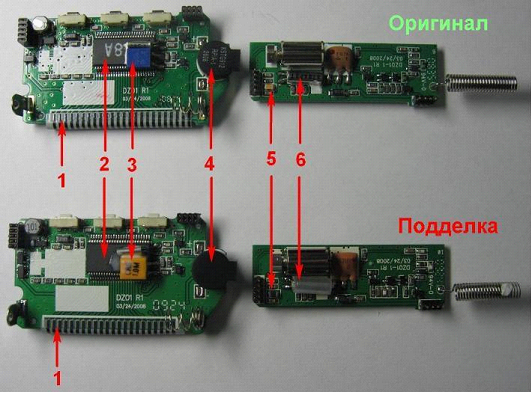
Одна из основных проблем заключается в том, что датчики являются односторонними устройствами, а это означает, что при срабатывании они отправляют сигнал тревоги на шлюз. Все датчики сигнализации передают на одну частоту , которую можно легко определить в интернете. Затем можно запрограммировать радиопередатчик на эту конкретную частоту, как и в системе LaserShield. Я сделал это с помощью доступной рации. Проблема с этим дизайном заключается в том, что приемник шлюза может быть заглушен, как и при атаке типа «отказ в обслуживании» (DoS) на сетевых серверах. Приемник, который должен обрабатывать сигналы от срабатывания сигнализации, ослеплен и никогда не получает никакого уведомления о состоянии тревоги.
Мы гуляли по квартире во Флориде несколько минут и ни разу не сработала ни одна сигнализация, включая тревогу паники, встроенную в брелок. Если бы я был грабителем, я мог бы украсть оружие, ценные произведения искусства и множество других ценностей, и все это путем победы над системой, которую поддерживают самые уважаемые печатные и телевизионные СМИ страны.
Это напоминает о том, кого я назвал «телевизионными докторами», которые также рекламировали якобы безопасный и безопасный для детей контейнер с отпускаемыми по рецепту лекарствами, который продавался по всей стране аптеками и другими крупными розничными торговцами. Он совсем не был безопасным или защищенным от детей. Эта компания быстро обанкротилась, а TV Doctors, которые своим одобрением молчаливо ручались за безопасность этого продукта, удалили свои видео на YouTube, не решив основную проблему.
Общественность должна скептически читать такого рода отзывы, потому что это просто другой и умный способ рекламы, обычно используемый репортерами и PR-компаниями, которые не имеют ни малейшего представления о том, что представляет собой безопасность. К сожалению, потребители верят этим утверждениям и доверяют средствам массовой информации, чтобы они знали, о чем они говорят. Часто репортеры понимают только упрощенные вопросы, такие как стоимость, простота установки и ежемесячные контракты. Но когда вы покупаете систему охранной сигнализации для защиты своей семьи, своего дома и своего имущества, вы должны знать о фундаментальных уязвимостях системы безопасности, потому что Неотъемлемым термином «система безопасности» является понятие безопасности.
Но когда вы покупаете систему охранной сигнализации для защиты своей семьи, своего дома и своего имущества, вы должны знать о фундаментальных уязвимостях системы безопасности, потому что Неотъемлемым термином «система безопасности» является понятие безопасности.
Система SimpliSafe является доступной альтернативой более дорогим системам сигнализации, которые разрабатываются, устанавливаются и контролируются крупными национальными компаниями. Таким образом, вопрос для потребителя заключается в том, что представляет собой безопасность и насколько необходима защита, исходя из предполагаемых угроз. Это требует полного раскрытия со стороны производителей сигнализации, как я и предложил представителям SimpliSafe. Они должны размещать заявления об отказе от ответственности и предупреждения на своей упаковке и в руководствах пользователя, чтобы потенциальный покупатель был полностью информирован и мог принять разумное решение о том, что покупать, исходя из своих индивидуальных потребностей.
Вас беспокоит, что ваша система сигнализации может быть легко взломана относительно неквалифицированным взломщиком с устройством, которое стоит менее трехсот долларов? Более того: хотели бы вы рекламировать ворам, что у вас есть система, которую можно легко взломать? Помните, что каждый раз, когда вы наклеиваете одну из этих наклеек на свои двери или окна или вывеску во дворе, которая сообщает злоумышленнику, какую систему сигнализации вы установили, это также говорит ему о том, что ее потенциально можно обойти.
В сфере сигнализаций бесплатных обедов не бывает, и вы получаете то, за что платите. Поэтому, прежде чем приобретать любую из этих систем, вы должны точно понимать, что вы получаете на пути защиты, и, что более важно, чего может не хватать с точки зрения технологий и техники безопасности.
Примечание. В этом месяце мы получили текущую версию LaserShield, чтобы подтвердить наши выводы 2008 года. Его было так же легко победить, как показано в видео 2008 года.
Как исправить сообщение Mac «accountsd хочет использовать цепочку ключей для входа»
В этой статье вы найдете следующее:
- Что такое аккаунт?
- Что такое брелок?
- Почему это сообщение отображается на вашем Mac?
- Как исправить «accountsd хочет использовать цепочку ключей для входа»
- Возможные последствия применения этих советов
- Избавьтесь от надоедливого сообщения «accountsd хочет использовать цепочку ключей для входа»
Вы продолжаете получать сообщение «accountsd хочет использовать связку ключей для входа»? Ты не один. Многие люди сообщают об этой проблеме, которая не только расстраивает, но и может помешать вашему рабочему процессу.
Хотя это сообщение может показаться раздражающим всплывающим окном, оно гораздо глубже. Поскольку системе не удалось прочитать и принять пароль, сообщение показывает, что ваша безопасность может быть подвержена риску. Чтобы обеспечить безопасность вашей учетной записи и всех сохраненных паролей, рекомендуется устранить внутреннюю проблему, вызывающую появление всплывающих окон «accountsd хочет использовать цепочку ключей для входа».
В этой статье мы поможем вам решить проблему «accountsd хочет использовать связку ключей для входа». Мы также расскажем, что вызывает эту ошибку и как предотвратить ее появление в будущем.
Прежде чем мы начнем
Средство безопасной очистки MacKeeper поможет вам быстро и безопасно оптимизировать работу Mac. Чтобы использовать MacKeeper, загрузите приложение, выберите инструмент безопасной очистки и очистите свое устройство Mac всего за несколько коротких мгновений.

- На Mac откройте приложение MacKeeper.
- В левой части меню выберите Безопасная очистка.
- Щелкните Очистить ненужные файлы, чтобы очистить Mac
Что такое accountd?
Accountsd — это системный демон, который управляет учетными записями и паролями на вашем Mac. Он предоставляет различные услуги, связанные с учетной записью, для iOS и macOS, включая сохранение ваших паролей, синхронизацию учетных записей с iCloud и многое другое.
Но некоторые формы вредоносных программ для Mac маскируются под подлинные сервисы, а некоторые из них могут изменять обычные процессы с помощью вредоносных компонентов без вашего ведома. Ситуация может резко обернуться, если вирус попытается атаковать связку ключей пользователя. Чтобы решить эту проблему с доступом к цепочке для ключей, вы должны отсканировать свой Mac на наличие любых потенциальных вредоносных программ и безопасно удалить их.
Однако для работы Accountsd необходимо хранить информацию о ваших учетных записях и паролях в цепочке ключей. Но что такое брелок и как он работает?
Что такое брелок?
Файл, в котором хранятся ваши данные для входа в систему и другая конфиденциальная информация, связки ключей являются полезными инструментами для большинства пользователей Mac. Связки ключей помогают запоминать пароли и управлять ими, а также хранить конфиденциальную информацию, например номера кредитных карт и данные банковского счета.
Связки ключей хранятся в вашей домашней папке в зашифрованном виде, поэтому доступ к ним есть только у вас. Когда вы входите в свою учетную запись, система расшифровывает цепочку ключей и использует содержащуюся в ней информацию для входа в систему.
Несмотря на то, что связка ключей может подвергнуть вас риску в случае утечки данных, большинство людей по-прежнему считают ее полезной из-за ее удобства.
Почему это сообщение отображается на вашем Mac?
Существует несколько причин, по которым вы можете увидеть сообщение «accountsd хочет использовать связку ключей для входа» на вашем Mac. Вот некоторые из наиболее распространенных:
Вот некоторые из наиболее распространенных:
- Возможно, ваш демон accountd пытается получить доступ к цепочке ключей входа, но у него нет необходимых разрешений.
- У вас есть несколько учетных записей на вашем Mac.
- Недавно вы изменили свои пароли.
Когда вы меняете свой пароль, демон accountd попытается обновить связку ключей входа в систему с помощью нового пароля. Затем вы увидите сообщение «accountsd хочет использовать цепочку ключей для входа», если у него нет правильных разрешений.
Как исправить сообщение «accountsd хочет использовать связку ключей входа»
К счастью, есть несколько способов исправить сообщение «accountsd хочет использовать связку ключей входа». От сброса нескольких вещей до переустановки всей macOS — мы рассмотрим каждый метод и объясним, как это сделать.
- Поверните автоматический заблокирован на ключах
- Создайте новый вход для входа в систему. auto-lock off
Один из способов исправить сообщение «accountsd хочет использовать связку ключей для входа» — отключить автоматическую блокировку связки ключей, что позволит accountd получить доступ к связке ключей для входа без вашего разрешения.

, чтобы выключить автополон на ключевой чашке , следуйте этим шагам:
- на вашем Mac, Open Finder
- Поиск Apcome Access 4 IN PartChain Access
49 - 3 IN Partc Окно, выберите Вход
- Open the Keychain Access app
- In the menu bar, click File
- In the drop-down menu, click New Keychain
- On your Mac, launch Spotlight
- Type and launch Disk Utility
- Select First Aid
- Откройте приложение Access
- . Моя связка ключей по умолчанию
4. При появлении запроса введите свой пароль пользователя и нажмите OK .
Затем ваш Mac сбросит пароль связки ключей. Затем у accountd должны быть правильные права доступа к нему.
Удалить связку ключей iCloudЕсли вы используете связку ключей iCloud, вы можете попробовать удалить ее и посмотреть, решит ли это проблему «accountsd хочет использовать связку ключей входа». iCloud Keychain — это облачная цепочка для ключей, которая хранит ваши пароли и другую конфиденциальную информацию в iCloud.
Чтобы удалить связку ключей iCloud , выполните следующие действия:
- На Mac откройте панель настроек iCloud
- Перейдите на вкладку Аккаунты
- Рядом с Брелок, снимите флажок .

Наконец, связка ключей iCloud будет отключена, и учетные записи должны иметь правильные разрешения для доступа к цепочке ключей входа. Имейте в виду, что удаление вашей связки ключей iCloud также может вызвать проблемы с вашим почтовым приложением.
Удалить accountdЕсли сообщение «accountsd хочет использовать связку ключей для входа» не исчезнет, вы можете попробовать удалить демон accountd. Это удалит учетные записи с вашего Mac и предотвратит попытки доступа к цепочке ключей для входа.
Чтобы удалить аккаунты d , выполните следующие действия:
- На вашем Mac откройте приложение терминала
- Введите команду: «sudo killall -K0054
- » пароль при появлении запроса
4. Нажмите Вернуть .
После этого, если учетные записи все еще не удалены с вашего Mac, перезагрузите компьютер, чтобы проверить, устранена ли проблема.

To restart your Mac, follow these steps:
- In the upper-left corner of your screen, click the Apple logo
2. Select Restart
3. Во всплывающем окне нажмите Перезагрузить для подтверждения
4. Подождите, пока ваш Mac выключится и снова включится.
Как удалить всплывающие окна из браузера шаг за шагомНастройки веб-браузера, которыми завладел вирус, скорее всего, будут восстановлены до состояния по умолчанию. Несмотря на то, что эта мера удалит большую часть вашей истории просмотров, временных данных и настроек, вы должны удалить все оставшиеся вредоносные программы из браузера.
Это как удалить всплывающие окна из браузера шаг за шагом:
Удалить всплывающие окна в Safari- message from Safari
- Open Browser > Safari Menu > Preferences
3.
 In Preferences , select the Advanced tab и щелкните параметр с надписью «Показать меню «Разработка» в строке меню»
In Preferences , select the Advanced tab и щелкните параметр с надписью «Показать меню «Разработка» в строке меню» 4. Теперь вы добавили вкладку «Разработка» в меню Safari, выберите «Разработка» > Пустые кэши
5. Выберите ИСТОРИЯ > Очистенная история В Safari Tab
6. В СОЗДАТЕЛЬСТВО MENU . > Очистить историю
7. Теперь вернитесь к Настройки Safari и выберите вкладку Конфиденциальность > Управление данными веб-сайта0022
8. В этом браузере есть список с сохраненными данными вашей интернет-активности. Вы можете выйти из системы на некоторых сайтах и увидеть изменение активности на сайте после завершения процесса.
 Если это не проблема, выберите Удалить все
Если это не проблема, выберите Удалить все 9. Чтобы завершить процедуру, перезагрузите Safari .
Удалить всплывающие окна в Google Chrome- Открыть Chrome , выбрать Настройка и управление Google Chrome ‘Значок в правом правом, затем нажмите «Настройки ». к исходным значениям по умолчанию»
4. Нажмите Сбросить настройки , чтобы подтвердить сброс
5. После этого перезагрузите Chrome и проверьте наличие вредоносных программ.
Снимите всплывающие аппараты в Firefox- Open Firefox , выберите значок в правом дальнем правом Обновить Firefox
4. Перейдите к подтверждению сброса
5. По завершении процесса откройте Firefox и проверьте наличие вредоносных действий.
Оставайтесь под защитой с антивирусом MacKeeper
Вы хотите чувствовать себя в безопасности при использовании своего Mac. В конце концов, он заполнен конфиденциальными данными, и для многих из нас это наша жизнь. Антивирус MacKeeper позволяет легко чувствовать себя в безопасности. Он проверяет наличие вредоносных файлов 24/7 и мгновенно блокирует их. Не говоря уже о том, что вы знаете, какие загрузки безопасны, прежде чем открывать их.
Вот как защитить свои данные с помощью антивируса MacKeeper:
- Скачать Mackeeper
- Open Mackeeper и выберите Антивирус на боковой панели
- Click Запуск Antivirus 01080 . Вы можете получить опциону на Antivirus
0101080. Это может снизить вашу производительность, но вы можете чувствовать себя в большей безопасности, поскольку он отправляет предупреждения при открытии зараженного файла. - Download MacKeeper
- Open MacKeeper and select Smart Uninstaller
- Click Start Scan
- На вашем Mac, запуск Spotlight
- Тип и запуск Дисковый утилита
- Вставьте установочный диск macOS в компьютер
- Перезагрузите Mac
- Выберите диск установки macOS
- При появлении запроса нажмите Продолжить
- Следуйте инструкциям на экране.
 Продолжайте нажимать Далее если вы хотите включить его, выберите Позже если нет.
Продолжайте нажимать Далее если вы хотите включить его, выберите Позже если нет.5. Выберите Открыть настройки
6. Нажмите на замок и введите пароль, если будет предложено, затем нажмите Разрешить
7. На вкладке Конфиденциальность установите флажок 2 слева от MacKeeper Real-time Protection
8. Теперь нажмите Начать сканирование
9. Выберите Переместить в карантин
10. Наконец, нажмите Перезапустить , чтобы завершить процесс.
Предотвратите наличие вредоносных файлов с помощью Smart UninstallerИногда вирусы манипулируют программным обеспечением и мешают вам удалить приложение в обычном режиме. Поэтому важно безопасно удалить вредоносное вредоносное ПО. Интеллектуальная деинсталлятор MacKeeper удаляет ненужные плагины, расширения браузера и оставшиеся файлы, позволяя безопасно удалить вредоносный код.

Here’s how to get rid of malicious files with Smart Uninstaller:
4. Найдите зараженное ПО, установите флажок слева от него и нажмите Удалить выбранное
5. Выберите Удалить
6. Теперь программное обеспечение безопасно удалено, проверьте наличие вредоносной активности.
Переустановите macOSВы можете попробовать стереть и переустановить macOS, если вы отчаянно хотите избавиться от надоедливого сообщения «accountsd хочет использовать цепочку ключей для входа». Хотя вы должны попробовать это только в крайнем случае, это удалит accountd и все другие системные файлы с вашего Mac.
Чтобы стереть macOS , выполните следующие действия:
3.
 На панели инструментов, Click ERASE
На панели инструментов, Click ERASE 4. Назначение.
После того, как вы подтвердите свое решение, Дисковая утилита сотрет ваш жесткий диск, включая учетные записи и все другие системные файлы с вашего Mac. Помимо очистки жесткого диска, Дисковая утилита вашего Mac предлагает множество других решений для восстановления.
Затем вы можете перейти к переустановке macOS , выполнив следующие действия:
С новой установкой macOS у вас будет почти новый Mac. Если все сделано правильно, вы не должны увидеть сообщение «accountsd хочет использовать цепочку ключей для входа».
Помимо этого, переустановка macOS может помочь решить дополнительные проблемы с Mac, например неработающий трекпад.

- Open Firefox , выберите значок в правом дальнем правом Обновить Firefox
4. Нажмите РЕДАКТИРОВАТЬ
5. Выберите Настройки изменения для ключа «Login»
6. В вспомогательном виде,
6. Всплывающее окно,
6. Всплывающее окно,
6. Вспленом0080 снимите флажки рядом с Блокировать через x минут бездействия и Блокировать в спящем режиме
7. Выберите Сохранить .
Создать новую связку ключей для входа Если вы отключили автоматическую блокировку связки ключей, но сообщение по-прежнему появляется, попробуйте создать новую связку ключей для входа. При этом вы можете заменить существующую связку ключей входа на новую.
При этом вы можете заменить существующую связку ключей входа на новую.
Для создайте новую связку ключей для входа , follow these steps:
4. Введите имя новой связки ключей
5. Нажмите Создать
6. Введите пароль для новой связки ключей. Убедитесь, что для надежности пароля установлено значение «Надежный»
7. Подтвердите новый пароль
8. Нажмите OK .
После создания новой цепочки ключей для входа учетные записи должны иметь правильные разрешения для доступа к ней.
Используйте первую помощь Дисковой утилиты Если у accountd возникают проблемы с доступом к вашей связке ключей, вы можете попробовать использовать первую помощь Дисковой утилиты, чтобы решить эту проблему. Disk Utility First Aid — это встроенный инструмент, который может устранять неполадки и восстанавливать связку ключей.
Disk Utility First Aid — это встроенный инструмент, который может устранять неполадки и восстанавливать связку ключей.
До use Disk Utility First Aid , follow these steps:
4. Во всплывающем окне выберите Выполнить
5. Во втором предупреждении выберите Продолжить
6. Дождитесь завершения сканирования Дисковой утилитой
7. После завершения сканирования «Первая помощь» нажмите Готово .
Если инструмент предупредит вас о каких-либо проблемах, нажмите Восстановить, чтобы исправить их. Теперь у accountd должны быть правильные права доступа к вашей связке ключей.
Сбросить локальную связку ключей Если вы все еще видите сообщение «accountsd хочет использовать связку ключей для входа», вы можете попробовать сбросить пароль своей связки ключей, что создаст новую связку ключей по умолчанию без паролей или другой конфиденциальной информации, хранящейся в ней. .
.
до Сбросить пароль для ключей , выполните следующие шаги:

 Иными словами, заново добавить его в память охранной системы. Информацию о том, как это сделать, можно найти в инструкции к охранной системе, идущей с ней в комплекте.
Иными словами, заново добавить его в память охранной системы. Информацию о том, как это сделать, можно найти в инструкции к охранной системе, идущей с ней в комплекте.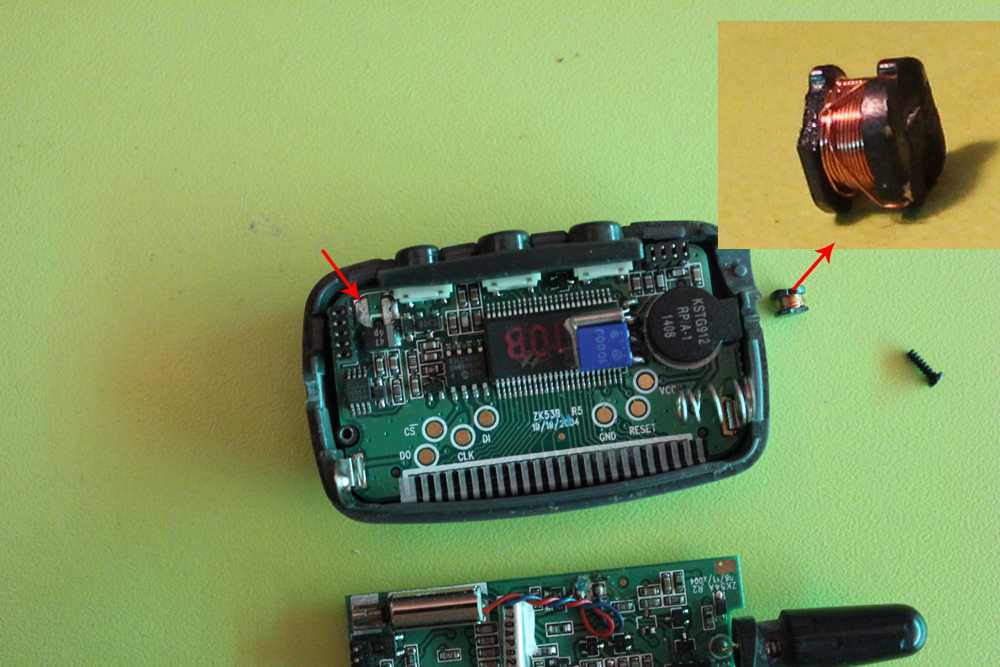



 In Preferences , select the Advanced tab и щелкните параметр с надписью «Показать меню «Разработка» в строке меню»
In Preferences , select the Advanced tab и щелкните параметр с надписью «Показать меню «Разработка» в строке меню»